Kā iespējot Spotlight Collection funkciju operētājsistēmā Windows 11

Windows uzmanības centrā ir līdzeklis, kas palīdz uzlabot Windows estētiku.

Windows uzmanības centrā ir līdzeklis, kas palīdz uzlabot Windows estētiku. Tas ir paredzēts, lai automātiski lejupielādētu un parādītu bagātīgu augstas izšķirtspējas attēlu krātuvi no Bing, lai tos parādītu Windows bloķēšanas ekrānā. Windows uzmanības centrā tagad ir pieejams gan Windows 11, gan Windows 10.
Windows 11 Insider Preview Build 22518 atjauninājumā Windows spotlight funkcija ir paaugstināta līdz jaunam līmenim ar nosaukumu "Spotlight kolekcija", kas palīdz automātiski mainīt darbvirsmas fonu katru dienu atbilstoši dažādām tēmām. Vienkārši sakot, operētājsistēmā Windows 11 gan bloķēšanas ekrānu, gan darbvirsmas fonu var automātiski mainīt atbilstoši daudzām dažādām tēmām, tādējādi nodrošinot jaunāku pieredzi. Viss, kas jums jādara, ir jāiespējo Spotlight kolekcijas funkcija.
Microsoft pašlaik testē Spotlight kolekciju ar Windows 11 Insider lietotāju kopienu. Lai izmantotu šo funkciju, datorā būs jāinstalē Windows 11 Insider Preview Build 22518 vai jaunāka versija.
Ja izmantojat operētājsistēmu Windows 11 Build 22518 vai jaunāku versiju, varat iespējot un izmantot šo funkciju, veicot dažas vienkāršas darbības.
Iespējojiet Spotlight kolekcijas funkciju operētājsistēmā Windows 11
1. darbība . Atveriet lietojumprogrammu Windows iestatījumi, nospiežot Windows+i taustiņu kombināciju .
2. darbība . Atvērtajā logā Iestatījumi noklikšķiniet uz Personalizācija .
3. darbība . Pēc tam noklikšķiniet uz Fons .
4. darbība . Fona iestatījumu ekrānā noklikšķiniet uz nolaižamās izvēlnes Personalizējiet fonu .
5. darbība . Noklikšķiniet, lai atlasītu “ Spotlight Collection ”.
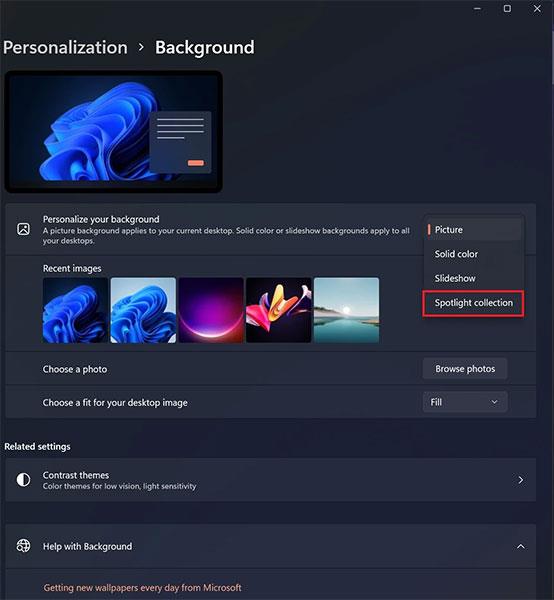
Tiklīdz aktivizēsit Spotlight kolekciju, jūs redzēsit mainītu darbvirsmas fonu, kā arī jaunu Spotlight ikonu ekrāna augšējā labajā stūrī. Noklikšķinot uz ikonas, jūs uzzināsit vairāk par pieejamajām fona tapešu opcijām.
Ceru, ka jums ir laba pieredze ar Spotlight kolekciju!
Kioska režīms operētājsistēmā Windows 10 ir režīms, kas paredzēts tikai vienas lietojumprogrammas izmantošanai vai tikai 1 vietnei ar vieslietotājiem.
Šajā rokasgrāmatā ir parādīts, kā mainīt vai atjaunot Camera Roll mapes noklusējuma atrašanās vietu operētājsistēmā Windows 10.
Ja fails nav pareizi modificēts, rediģējot saimniekdatoru failu, jūs nevarēsit piekļūt internetam. Šis raksts palīdzēs jums rediģēt saimniekdatoru failu sistēmā Windows 10.
Fotoattēlu lieluma un ietilpības samazināšana atvieglos to kopīgošanu vai nosūtīšanu ikvienam. Jo īpaši operētājsistēmā Windows 10 varat mainīt fotoattēlu lielumu, veicot dažas vienkāršas darbības.
Ja drošības vai privātuma apsvērumu dēļ jums nav jāparāda nesen apmeklētie vienumi un vietas, varat to viegli izslēgt.
Microsoft tikko ir izlaidusi Windows 10 gadadienas atjauninājumu ar daudziem uzlabojumiem un jaunām funkcijām. Šajā jaunajā atjauninājumā jūs redzēsiet daudz izmaiņu. No Windows Ink irbuļa atbalsta līdz Microsoft Edge pārlūkprogrammas paplašinājumu atbalstam ir ievērojami uzlabota arī izvēlne Sākt un Cortana.
Viena vieta, kur kontrolēt daudzas darbības tieši sistēmas teknē.
Operētājsistēmā Windows 10 varat lejupielādēt un instalēt grupas politiku veidnes, lai pārvaldītu Microsoft Edge iestatījumus, un šajā rokasgrāmatā tiks parādīts process.
Dark Mode ir tumša fona saskarne operētājsistēmā Windows 10, kas palīdz datoram taupīt akumulatora enerģiju un samazināt ietekmi uz lietotāja acīm.
Uzdevumjoslā ir ierobežota vieta, un, ja regulāri strādājat ar vairākām lietotnēm, jums var ātri pietrūkt vietas, lai piespraustu vairāk iecienītāko lietotņu.









